การแก้ไขภาพบน iPhone ของคุณกลายเป็นเรื่องง่ายขึ้นด้วยเครื่องมือใหม่และตัวเลือกที่มีในตัว ไม่ว่าคุณต้องการพื้นหลังโปร่งใสสำหรับภาพผลิตภัณฑ์หรือเพียงแค่ต้องการตัดออกจากภาพ คุณสามารถทำได้โดยตรงบน iPhone ของคุณโดยไม่ต้องใช้ซอฟต์แวร์ราคาแพง
ในคู่มือนี้ เราจะแสดงให้คุณเห็น วิธีลบพื้นหลังจากภาพ iPhone หรือ iPad ฟรี ทั้งด้วยแอปที่มีในตัวและเครื่องมือออนไลน์
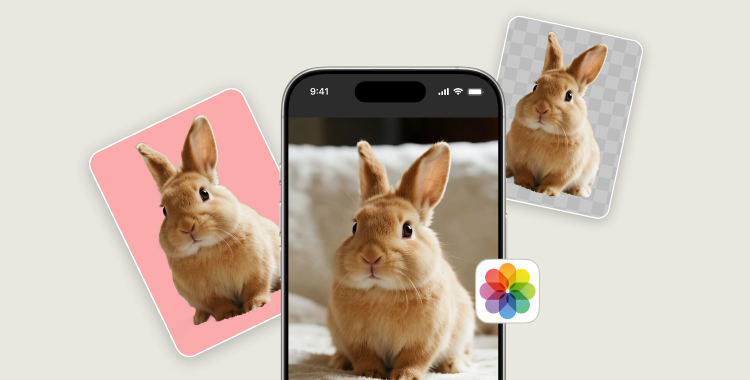
สารบัญ
ส่วนที่ 1. ลบพื้นหลังจากภาพ iPhone/iPad ฟรี
แอปเปิ้ลได้เพิ่มคุณสมบัติการลบพื้นหลังเริ่มตั้งแต่ iOS 16 ทำให้ง่ายต่อการแก้ไขภาพ ด้านล่างนี้เป็นวิธีฟรีสามวิธีในการลบพื้นหลังบนอุปกรณ์ของคุณโดยตรง
1. จากแอป Photos – สำหรับภาพเดี่ยว
แอป Photos ช่วยให้คุณตัดออกจากภาพและลบพื้นหลังในไม่กี่วินาที วิธีนี้เหมาะสำหรับการแก้ไขภาพทีละภาพ
ขั้นตอนในการลบพื้นหลังจากภาพ iPhone/iPad ฟรี:
- เปิดแอป Photos บน iPhone ของคุณ
- เลือกภาพที่คุณต้องการแก้ไขจากไลบรารีของคุณ
- แตะและกดค้างบนวัตถุของภาพ iPhone ของคุณจะตรวจจับวัตถุและแสดงภาพเคลื่อนไหวการสแกนรอบๆ
- เมื่อการสแกนเสร็จสิ้น ปล่อยนิ้วของคุณและแตะคัดลอกจากตัวเลือกที่ปรากฏ
- เปิดแอปหรือเอกสารใดๆ และวางภาพที่คัดลอกมาโดยไม่มีพื้นหลังในตำแหน่งที่คุณต้องการใช้

ข้อจำกัด:
- ทำงานได้ดีที่สุดกับวัตถุที่ชัดเจนเช่นคนหรือวัตถุ
- ไม่สามารถจัดการกับพื้นหลังที่ซับซ้อนหรือการแก้ไขหลายครั้งพร้อมกัน
- รองรับได้เพียงภาพเดียวในแต่ละครั้ง
2. จากแอป Files – สำหรับหลายภาพ
แอป Files บน iPhone/iPad ยังมีเครื่องมือลบพื้นหลัง วิธีนี้ดีกว่าเมื่อคุณต้องการแก้ไขหลายภาพอย่างรวดเร็ว
ขั้นตอนในการลบพื้นหลังสำหรับหลายภาพบน iPhone:
- เปิดแอป Files บน iPhone ของคุณ
- ไปที่โฟลเดอร์ที่มีภาพ หากอยู่ในแอป Photos ให้บันทึกไปยัง Files ก่อน
- แตะไอคอนจุดสามจุดที่มุมขวาบนและเลือกเลือก จากนั้นแตะที่แต่ละภาพที่คุณต้องการแก้ไข
- หลังจากเลือกภาพแล้ว ให้กดค้างที่หนึ่งในนั้นและเลือกการดำเนินการด่วน > ลบพื้นหลัง
- iPhone จะตรวจจับวัตถุและสร้างภาพที่โปร่งใสของภาพที่เลือกทั้งหมดในโฟลเดอร์เดียวกัน


ข้อจำกัด:
- ทำงานได้ดีที่สุดกับภาพที่เรียบง่าย
- ไม่มีการแก้ไขเป็นชุดในคลิกเดียว คุณต้องเลือกแต่ละไฟล์ด้วยตนเอง
- ไม่อนุญาตให้เปลี่ยนสีหรือการแก้ไขขั้นสูง
3. จาก Safari – สำหรับภาพออนไลน์
หากคุณพบภาพออนไลน์และต้องการลบพื้นหลังจากภาพ iPhone ฟรี Safari สามารถช่วยได้ เครื่องมือออนไลน์บางตัวทำงานโดยไม่ต้องติดตั้งแอป
ขั้นตอนในการลบพื้นหลังจาก iPhone ด้วย Safari:
- ตรวจสอบให้แน่ใจว่า iPhone ของคุณเชื่อมต่อกับอินเทอร์เน็ตที่เสถียร
- เปิดเบราว์เซอร์ Safari และไปที่หน้าเว็บที่มีภาพที่คุณต้องการแก้ไข
- กดค้างบนภาพและเลือกคัดลอกวัตถุจากเมนูเพื่อบันทึกวัตถุโดยไม่มีพื้นหลังไปยังคลิปบอร์ดของคุณ
- เปิดแอปเช่น Notes, Files หรือ Photos และวางวัตถุที่คัดลอกมาเพื่อบันทึกเป็นภาพใหม่

ข้อจำกัด:
- ต้องการการเชื่อมต่ออินเทอร์เน็ต
- คุณภาพขึ้นอยู่กับเครื่องมือที่คุณใช้
- บางเว็บไซต์เพิ่มลายน้ำหรือจำกัดการดาวน์โหลด HD
ส่วนที่ 2. ลบพื้นหลังจากภาพ iPhone ออนไลน์ [ดาวน์โหลดฟรีและ HD]
หากคุณต้องการการควบคุมการแก้ไขมากขึ้นและผลลัพธ์คุณภาพ HD โดยไม่ต้องพึ่งแอปหรือเวอร์ชัน iOS PixPretty AI photo editor เป็นตัวเลือกที่สมบูรณ์แบบ เครื่องมือ AI ออนไลน์ฟรีนี้สามารถ ลบพื้นหลัง จากภาพ iPhone โดยอัตโนมัติในไม่กี่วินาที ทำให้ง่ายต่อการสร้างภาพที่สะอาดและเป็นมืออาชีพ
รองรับภาพทุกประเภท รวมถึงผลิตภัณฑ์ ภาพบุคคล สัตว์ และกราฟิก ซึ่งทำให้เหมาะสำหรับการใช้ส่วนตัวและธุรกิจ คุณไม่จำเป็นต้องติดตั้งซอฟต์แวร์ใดๆ และสามารถใช้งานได้กับ iPhone ทุกรุ่น iPad หรือแม้แต่เบราว์เซอร์เดสก์ท็อป ทำให้คุณสามารถแก้ไขได้ทุกที่โดยไม่มีข้อจำกัดหรือค่าใช้จ่ายเพิ่มเติม
คุณสมบัติของ PixPretty Background Remover:
- การลบพื้นหลัง AI ฟรี: ลบพื้นหลังโดยอัตโนมัติด้วย AI ขั้นสูง ฟรีทั้งหมด
- ดาวน์โหลดภาพ HD: ให้ภาพโปร่งใสความละเอียดสูงโดยไม่มีการสูญเสียคุณภาพ
- การประมวลผลแบบกลุ่ม: อนุญาตให้แก้ไขภาพหลายภาพพร้อมกัน ประหยัดเวลาในการทำโปรเจ็กต์ขนาดใหญ่
- ความเข้ากันได้กับอุปกรณ์: สามารถเข้าถึงได้บนอุปกรณ์หรือเวอร์ชัน iOS ใดๆ โดยไม่จำเป็นต้องติดตั้งซอฟต์แวร์
- ใช้งานได้กับภาพถ่ายหลากหลายประเภท: เหมาะสำหรับผลิตภัณฑ์ บุคคล สัตว์ และกราฟิก—เหมาะสำหรับ eCommerce, โซเชียลมีเดีย และการใช้งานส่วนตัว
ส่วนที่ 3. คำถามที่พบบ่อยเกี่ยวกับการลบพื้นหลังภาพ iPhone
Q1: วิธีลบวัตถุพื้นหลังจากภาพบน iPhone?
ใช้แอป Photos ในการแตะและกดค้างที่วัตถุเพื่อแยกออก หรือใช้ PixPretty Image Editor ออนไลน์เพื่อผลลัพธ์ที่ดีกว่าและดาวน์โหลด HD
Q2: ฉันจะเปลี่ยนพื้นหลังของภาพบน iPhone ได้อย่างไร?
คุณสามารถใช้แอป Photos หรือ Files เพื่อเอาพื้นหลังออก จากนั้นแทนที่ด้วยภาพอื่น สำหรับการควบคุมมากขึ้น ใช้ PixPretty เพื่อเปลี่ยนหรือลบสีพื้นหลังออนไลน์
Q3: วิธีเปลี่ยนพื้นหลังภาพเป็นสีขาวบน iPhone โดยไม่ต้องใช้แอป?
คุณสามารถใช้แอป Files เพื่อเอาพื้นหลังออก จากนั้นเพิ่มพื้นหลังสีขาวโดยใช้เครื่องมือแก้ไขออนไลน์ง่ายๆ เช่น PixPretty ซึ่งรองรับการเปลี่ยนสีพื้นหลังฟรี
Q4: วิธีลบพื้นหลังจากภาพบน iPhone iOS 16?
แตะและกดค้างที่วัตถุในแอป Photos จากนั้นบันทึกส่วนที่ตัดออก สำหรับผลลัพธ์ HD และภาพที่ซับซ้อน ใช้ PixPretty Image Editor ซึ่งทำงานบนเวอร์ชัน iOS ใดๆ
Q5: วิธีลบพื้นหลังจากภาพ iPhone 11/12/13/14/15?
แม้ว่า iPhone ของคุณจะไม่รองรับคุณสมบัติ iOS 16 คุณสามารถใช้ PixPretty Image Editor ออนไลน์เพื่อลบพื้นหลังฟรีโดยไม่มีข้อจำกัดด้านอุปกรณ์หรือ iOS
สรุป
การลบพื้นหลังจากภาพบน iPhone ตอนนี้เป็นเรื่องง่ายด้วยตัวเลือกที่มีในตัวเช่นแอป Photos, แอป Files และเครื่องมือออนไลน์ผ่าน Safari วิธีการลบพื้นหลังจากภาพ iPhone เหล่านี้มีประโยชน์สำหรับการแก้ไขอย่างรวดเร็ว แต่สามารถถูกจำกัดในคุณภาพ โดยเฉพาะอย่างยิ่งสำหรับภาพที่ซับซ้อนหรือเมื่อคุณต้องการการประมวลผลแบบกลุ่ม
หากคุณต้องการผลลัพธ์ HD และการควบคุมมากขึ้น PixPretty AI photo editor เป็นโซลูชันที่เหมาะสม เครื่องมือ AI ออนไลน์ฟรีนี้ลบพื้นหลังในไม่กี่วินาที รองรับหลายภาพ และทำงานกับ iPhone หรือเวอร์ชัน iOS ใดๆ
เริ่มลบฟรี


